
Table des matières:
- Auteur John Day [email protected].
- Public 2024-01-30 09:07.
- Dernière modifié 2025-01-23 14:46.


La cantidad de horas que habré pasado de pequeño intentando pintar una casita en el Etch A Sketch (o telesketch, como se conocía en España). Todo iba bien hasta que intentaba hacer las diagonales del techo.
Como se puede ver en la segunda imagen, isa versión digital del Etch A Sketch no soluciona el problema de las diagonales, pero nos allowe seguir intentándolo!
Étape 1: Matériaux Utilizados




Pantalon TFT de Seeedstudio
Arduino Uno
Dos potenciómetros de 10K
Un interrupteur
Una cajilla (en este caso, impresa en 3d, pero cualquier caja vale)
Una pila de 9V y su conector (sin foto)
Étape 2: Montaje



Conectar 3 câbles a cada potenciómetro y pelar el extemo contrario para conectarlo directamente al Arduino.
El cable central de los potenciómetros va uno a A5 y el otro a A4
El de la derecha de cada potenciómetro va al pin 5V y el de la izquierda a cualquier pin GND (si los potenciómetros se mueven al revés en la pantalla, cambiar el cable de 5V a GND del potenciómetro.
La pila de 9V se conecta al pin Vin y a cualquier pin GND con el inetrruptor intercalado en el cable que va a Vin
Una vez que tengas todos los cables puestos, pincha la pantalla en el arduino pillando los cables. (Si, es un poco chapuza, pero te evita hacer un "shield" para conectar la pantalla y el Arduino).
Étape 3: Código
Lo primero que tienes que hacer es bajarte la librería para la pantalla:
El programa del Etch a Sketch est basado en el ejemplo "paint"que viene en la librería de la pantalla.
Este es el código:
// Application de peinture - Démonstration à la fois du TFT et de l'écran tactile#include
#comprendre
#comprendre
int potpinlr = 4; // broche analogique utilisée pour connecter le potentiomètre
int potpinud = 5; valeur int; // variable pour lire la valeur de la broche analogique int valued;
void setup()
{ Tft. TFTinit(); //initialisation de la bibliothèque TFT TFT_BL_ON; //allumer le rétro-éclairage Serial.begin(9600); } boucle vide() { valr = analogRead(potpinlr); // lit la valeur du potentiomètre (valeur entre 0 et 1023) valr = map(valr, 0, 1023, 240, 0); // redimensionne-le pour l'utiliser avec le servo (valeur entre 240 et 0) valud = analogRead(potpinud); // lit la valeur du potentiomètre (valeur entre 0 et 1023) valud = map(valud, 0, 1023, 0, 320); // redimensionne-le pour l'utiliser avec le servo (valeur entre 0 et 320) Tft.fillCircle(valr, valud, 3, RED); Serial.print ("droite gauche"); Serial.println (valr); Serial.print ("haut bas"); Serial.println (valeur); retard(10); }
Étape 4: La Cajilla

Con mucho cuidado y pegamento caliente poner todo el conjunto en la cajilla y cerrarlo.
Se puede usar una caja de bombones, un Tupperware o cualquier otro envase pequeño que cortaremos para colocar el interruptor, la pantalla y los dos potenciómetros.
Si tienes una impresora 3D, puedes bajrte mi cajilla de aquí:
Conseillé:
Démarrer avec STM32f767zi Cube IDE et télécharger votre croquis personnalisé : 3 étapes

Démarrer avec STM32f767zi Cube IDE et télécharger votre croquis personnalisé : ACHETER (cliquez sur le test pour acheter/visiter la page Web) STM32F767ZISUPPORTED SOFTWARE· STM32CUBE IDE· KEIL MDK ARM µVISION· EWARM IAR EMBEDDED WORKBENCH· ARDUINO IDEIl existe divers logiciels disponibles utilisé pour programmer les microcontrôleurs STM
Du croquis à l'art numérique - Iron Man : 10 étapes

Du croquis à l'art numérique - Iron Man : J'ai récemment essayé de faire de la bande dessinée. Quelque chose que j'ai fait beaucoup quand j'étais plus jeune. J'ai travaillé sur quelques pièces dernièrement comme Batman, Cyborg Superman et The Flash. Tout a été fait à la main, y compris la coloration. Pour le
Comment démonter un pied à coulisse numérique et comment fonctionne un pied à coulisse numérique : 4 étapes

Comment démonter un pied à coulisse numérique et comment fonctionne un pied à coulisse numérique : Beaucoup de gens savent comment utiliser des pieds à coulisse pour mesurer. Ce tutoriel vous apprendra comment démonter un pied à coulisse numérique et une explication du fonctionnement du pied à coulisse numérique
UChip - Simple croquis pour télécommander des moteurs et/ou des servos via une radio Tx-Rx à 2,4 GHz ! : 3 étapes

UChip - Simple Sketch pour télécommander des moteurs et/ou des servos via une radio Tx-Rx à 2,4 GHz ! : J'aime vraiment le monde RC. Utiliser un jouet télécommandé vous donne le sentiment de contrôler quelque chose d'extraordinaire, même s'il s'agit d'un petit bateau, d'une voiture ou d'un drone ! Cependant, il n'est pas facile de personnaliser vos jouets et de leur faire faire ce que vous voulez d'eux
Croquis de mode avec circuit papier : 5 étapes
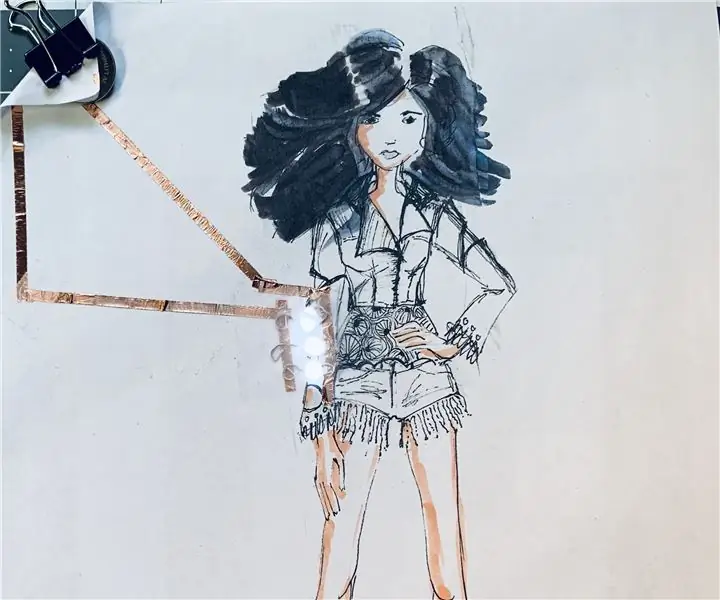
Croquis de mode avec circuit papier : fusionnez la mode avec l'ingénierie électrique. J'enseigne des ateliers de design de mode et de technologie et je trouve que ce projet est une entrée facile dans les circuits papier pour tous ceux qui aiment dessiner et esquisser. Il peut également être utilisé pour planifier une conception réelle d'un vêtement
